Tilda je bezplatný, open source, vysoce konfigurovatelný a přizpůsobitelný emulátor terminálu založený na GTK pro operační systémy podobné Unixu. Na rozdíl od jiných tradičních terminálů, jako je gnome-terminal (Gnome), Konsole (KDE), MATE Terminal (MATE), xterm a mnoho dalších, Tilda nemá žádné hraniční okno a je skrytá, dokud nestisknete klávesu nebo klávesy. Jeho design byl inspirován klasickými terminály používanými ve střílečkách z pohledu první osoby, Quake, Doom a Half-Life, abychom jmenovali alespoň některé. Nemá žádné ohraničení okna, pruh nabídek, záhlaví a tlačítka pro minimalizaci nebo maximalizaci. Lze jej vytáhnout nahoru a dolů stisknutím tlačítka. Tilda je oblíbená mezi vývojáři a těmi, kteří používají Terminal většinou k provádění téměř všech úkolů. V tomto stručném průvodci uvidíme, jak nainstalovat a používat Tildu v různých operačních systémech Linux.
Nainstalovat Tildu
Na Arch Linuxu a jeho derivátech:
Tilda je k dispozici ve výchozích úložištích Arch Linuxu a jeho derivátů, jako je Antergos, Manajiro Linux. Můžete jej tedy nainstalovat pomocí Pacmana jak je uvedeno níže.
$ sudo pacman -S tilda
V systémech Debian, Ubuntu a odvozených verzích:
V systémech založených na APT, jako je Debian, Ubuntu a derivátech, jako je Linux Mint, nainstalujte Tildu pomocí příkazu:
$ sudo apt-get install tilda
Na SUSE / openSUSE:
V SUSE a odvozeninách můžete nainstalovat Tildu spuštěním následujícího příkazu:
$ sudo zypper in tilda
Použití Tildy
Po instalaci jej spusťte z Menu. V Gnome se Tilda obvykle nachází v části Aplikace –> Příslušenství –> Tilda . Na ploše MATE jej můžete spustit z Aplikace -> Systémové nástroje -> Tilda .
Takto vypadá emulátor Tilda Terminal po jeho spuštění.
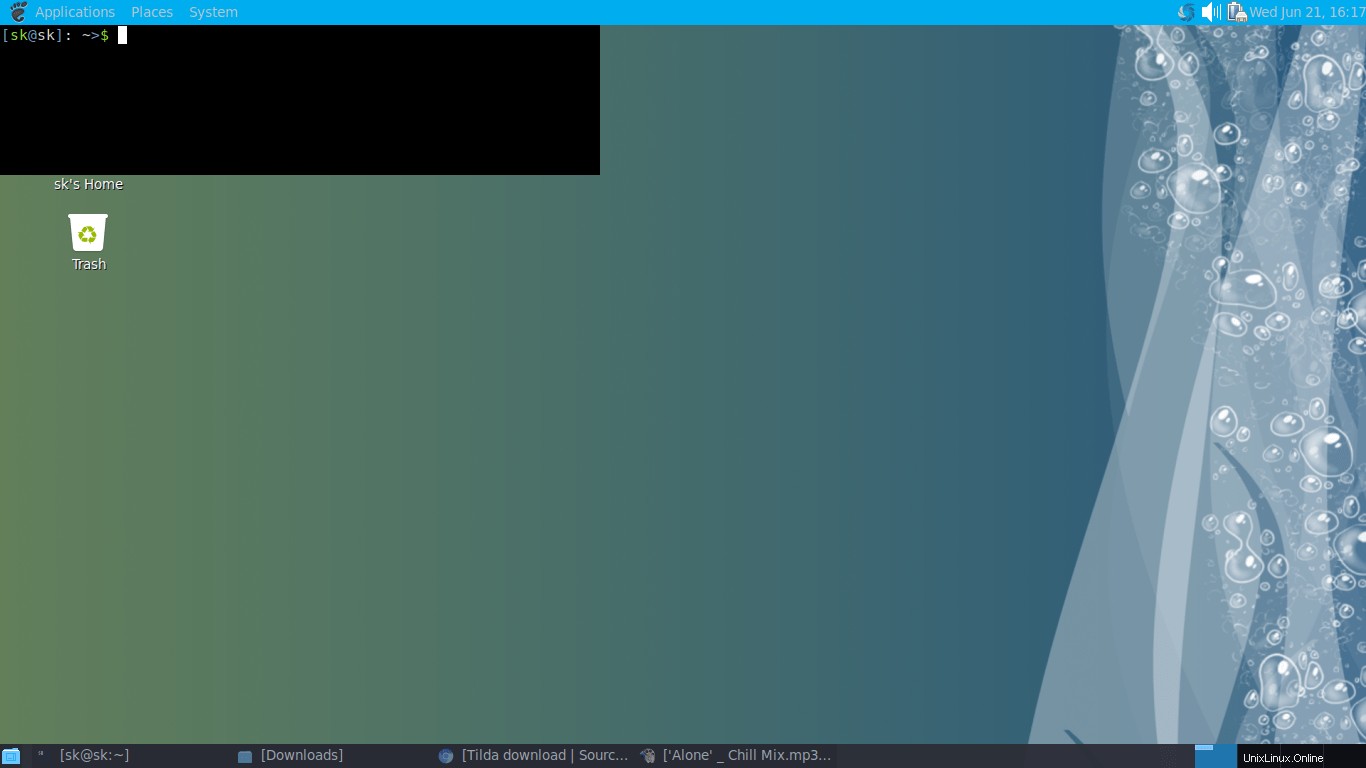
Jak vidíte na výše uvedeném snímku obrazovky, Tilda nemá žádné hraniční okno, panel nabídek ani titulní pruh. Ve výchozím nastavení se vždy zobrazuje nad všemi aplikacemi. Můžete si jej však upravit podle svých představ.
Zde jsou výchozí klávesové zkratky pro použití Tildy.
- F1 - Vytáhněte a vytáhněte (skrýt a zobrazit) okno terminálu Tilda.
- SHIFT+CTRL+T – Otevřete novou kartu.
- SHIFT+CTRL+W – Zavřete aktivní kartu.
- CTRL+PAGE_UP – Přejděte na předchozí kartu.
- CTRL+PAGE_DOWN – Přejděte na další kartu.
- SHIFT+CTRL+PAGE_UP - Posuňte kartu doleva.
- SHIFT+CTRL+PAGE_DOWN - Přesunout kartu doprava.
1 – Přejděte na kartu 1.2 – Přejděte na kartu 2.3 – Přejděte na kartu 3.4 – Přejděte na kartu 4.5 – Přejděte na kartu 5.6 – Přejděte na kartu 6.7 – Přejděte na kartu 7.8 – Přejděte na kartu 8.9 – Přejděte na kartu 9.0 – Přejděte na kartu 10.- SHIFT+CTRL+C - Zkopírujte text z okna Tilda.
- SHIFT+CTRL+V - Vložte text do Terminálu.
- F11 - Přepnout celou obrazovku.
- F12 - Přepnout průhlednost.
- SHIFT+CTRL+F - Hledat.
- SHIFT+CTRL+Q - Ukončete Tilda Terminal.
Konfigurace / přizpůsobení Tildy
Chcete-li otevřít konfigurační okno Tildy, Klikněte pravým tlačítkem na libovolné prázdné místo v okně Tilda a zvolte Předvolby .
Zde je konfigurační okno Tildy.
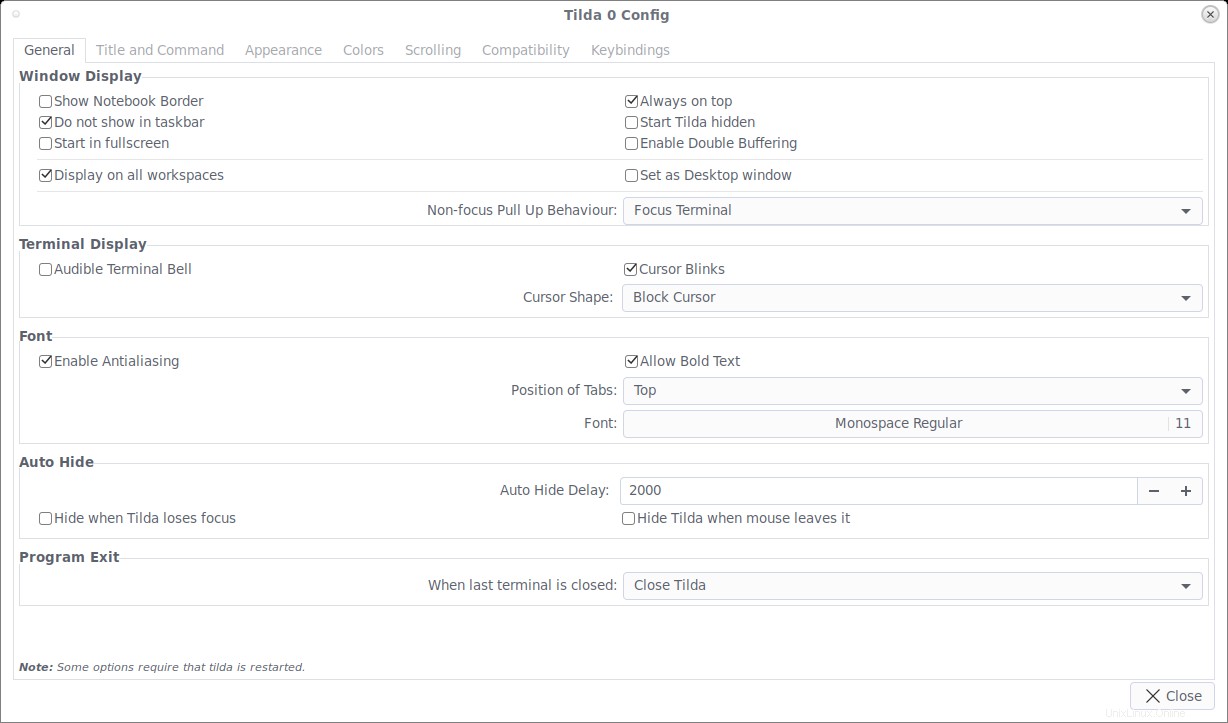
Jak vidíte na výše uvedeném snímku obrazovky, Tilda má mnoho možností, jak to vyladit podle našeho přání.
V části Obecné možnosti, můžete,
- Nastavit zobrazení okna a terminálu;
- Vyberte si různá písma a styly písma;
- Skrýt/zobrazit Tildu, když myš opustí okno;
- Nastavte, jaké akce se mají provést při zavření posledního terminálu.
V Název a příkaz můžete přiřadit název Tilda, spustit vlastní příkaz místo shellu při spouštění Tildy atd.
V části Vzhled můžete upravit výšku, šířku a polohu okna Tilda. Můžete také povolit průhlednost, animované stahování (skrýt) atd.
V části Barvy můžete vybrat nebo nastavit barvy popředí a pozadí pro okno Terminálu.
V Posouvání můžete povolit nebo zakázat rolování a také můžete nastavit hodnotu scrollback na libovolné řádky podle vašeho výběru. Docela užitečné pro prohlížení zdrojového kódu a dlouhý výstup terminálu.
V části Klíčové vazby můžete upravit/upravit klávesové zkratky.
Nastavte Tilda Terminal jako průhlednou tapetu na plochu
Je také možné nastavit Tilda Terminal jako průhlednou tapetu pro vaši plochu Linuxu.
- Klikněte pravým tlačítkem na Tilda Terminal a vyberte Předvolby . Přejděte na Obecné zrušte zaškrtnutí políčka Vždy navrchu možnost.
- Na kartě Vzhled , upravte výšku a šířku svého terminálu podle svých představ. Nastavil jsem 800 x 600 pixelů.
- Zaškrtněte možnost Povolit průhlednost na kartě Vzhled a upravte „Úroveň průhlednosti“ na libovolnou hodnotu. Vybral jsem 90 % .
- V části Barvy vyberte Zelená na černé nebo zvolte „Vlastní“ a nastavte si vlastní barvy pro text, pozadí a kurzor myši.
- Na kartě Posouvání nastavte Scrollback na hodnotu "Zakázáno" .
Nyní uvidíte terminál Tilda jako průhlednou tapetu na ploše. Zde je návod, jak terminál Tilda vypadá po jeho nastavení jako průhledné tapety na pracovní ploše Arch Linuxu.
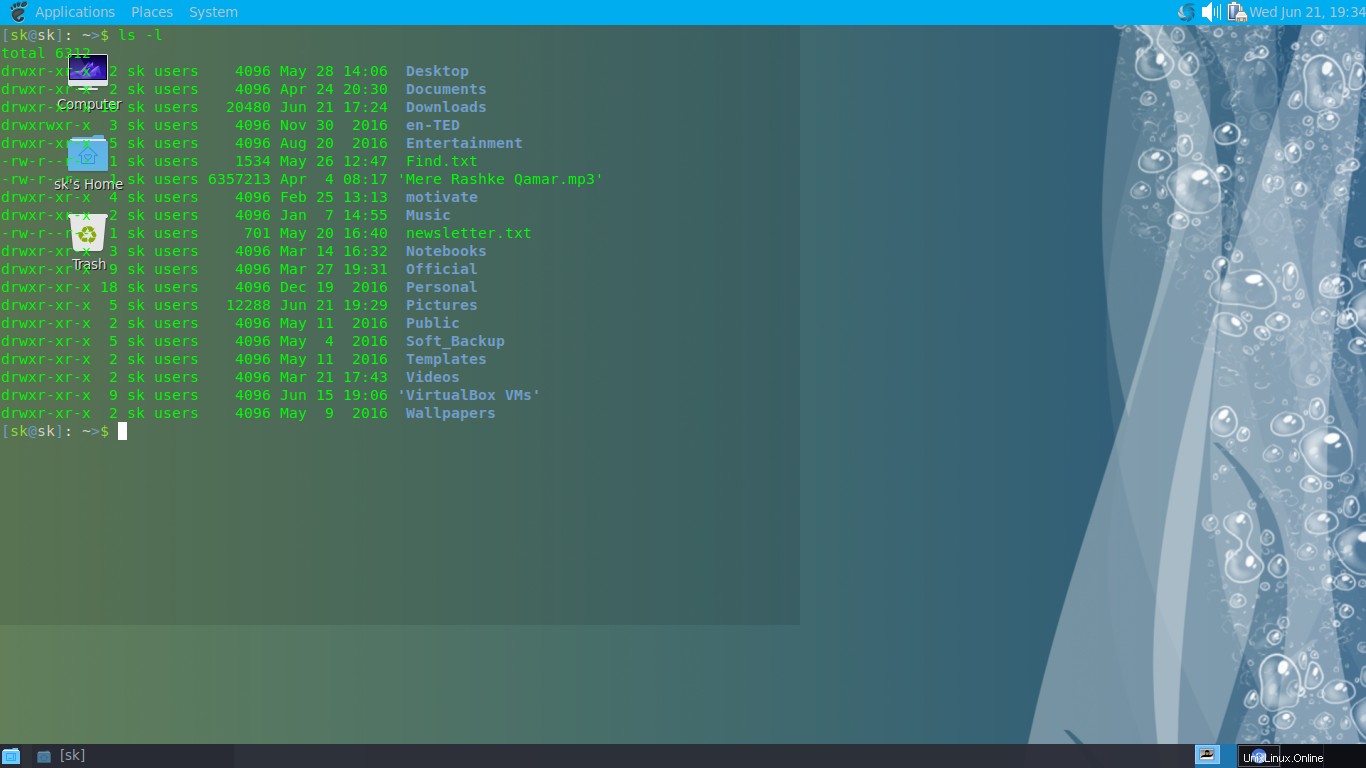
Pokud jste nastavili Tildu jako „vždy navrchu“, nemůžete zobrazit/přistupovat k jiným otevřeným aplikacím. V tomto případě stiskněte F1 klávesu pro skrytí okna Tilda Terminal a přístup k dalším otevřeným oknům. Opětovným stisknutím F1 vrátíte Tildu zpět. Chcete-li skončit, stiskněte SHIFT+CTRL+q , nebo klikněte pravým tlačítkem na libovolnou prázdnou oblast okna Tilda a zvolte "Quit".
Terminál Tilda mi docela vyhovuje a budu ho chvíli používat. Umožňuje mi vyladit a přizpůsobit různá nastavení. Velmi se mi líbil způsob jeho funkčnosti a jednoduchosti. Doufám, že se vám bude také líbit.